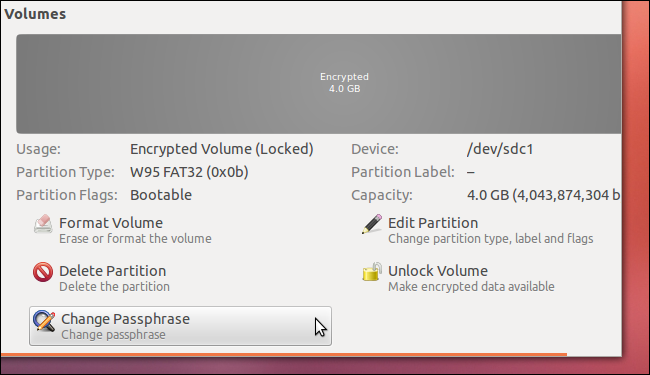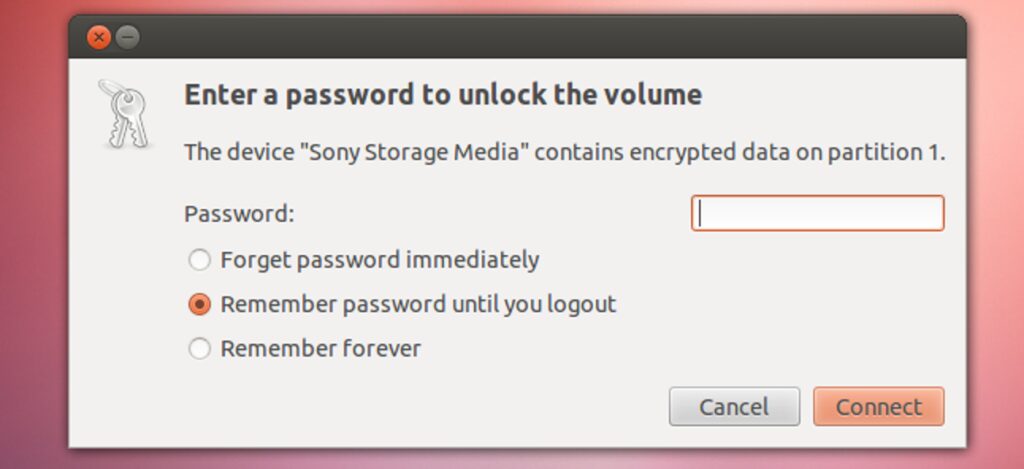
Ubuntu może szybko szyfrować dyski flash USB i zewnętrzne dyski twarde. Zostaniesz poproszony o podanie hasła za każdym razem, gdy podłączysz dysk do komputera – Twoje prywatne dane będą bezpieczne, nawet jeśli zgubisz dysk.
Narzędzie dyskowe Ubuntu używa szyfrowania LUKS (Linux Unified Key Setup), które może nie być kompatybilne z innymi systemami operacyjnymi. Jednak dysk będzie działał w trybie plug-and-play z dowolnym systemem Linux z uruchomionym pulpitem GNOME.
Pierwsze kroki
Musisz zainstalować pakiet cryptsetup, zanim będziesz mógł korzystać z funkcji szyfrowania Narzędzia dyskowego. Zrób to za pomocą następującego polecenia:
sudo apt-get install cryptsetup
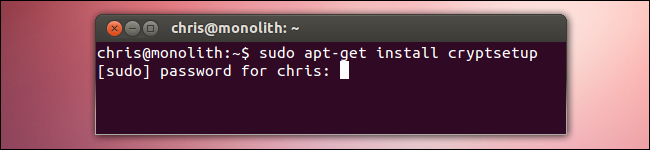
Należy również wykonać kopię zapasową wszystkich plików na wymiennym urządzeniu pamięci masowej przed jego zaszyfrowaniem. Proces szyfrowania sformatuje dysk, usuwając z niego wszystkie dane.
Szyfrowanie dysku
Aby zaszyfrować dysk, uruchom Narzędzie dyskowe z pulpitu nawigacyjnego. To narzędzie jest instalowane domyślnie — jeśli z jakiegoś powodu nie masz go zainstalowanego, zainstaluj pakiet gnome-disk-utility.

Podłącz wymienne urządzenie pamięci masowej — na przykład dysk flash USB lub zewnętrzny dysk twardy — i wybierz je w sekcji Urządzenia peryferyjne. Upewnij się, że wybierasz właściwe urządzenie, aby przypadkowo nie wyczyścić ważnych plików.
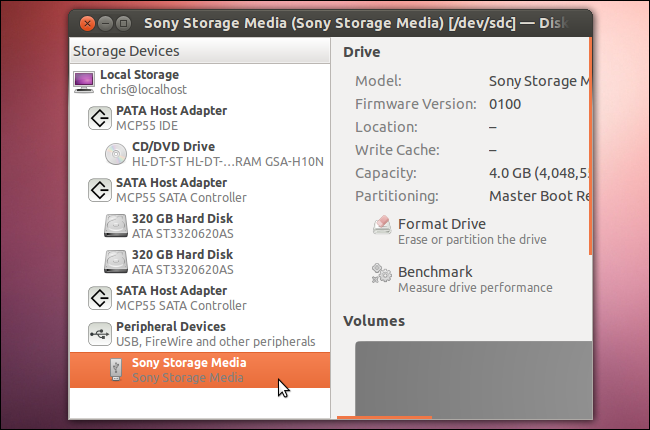
Po wybraniu dysku kliknij przycisk Odmontuj wolumin w prawym okienku — nie można sformatować partycji urządzenia, gdy jest ona zamontowana. Na wymiennym urządzeniu pamięci masowej zwykle znajduje się jedna partycja, ale możesz tutaj utworzyć dodatkowe partycje – na przykład możesz mieć jedną niezaszyfrowaną partycję i jedną zaszyfrowaną partycję na pamięci USB.
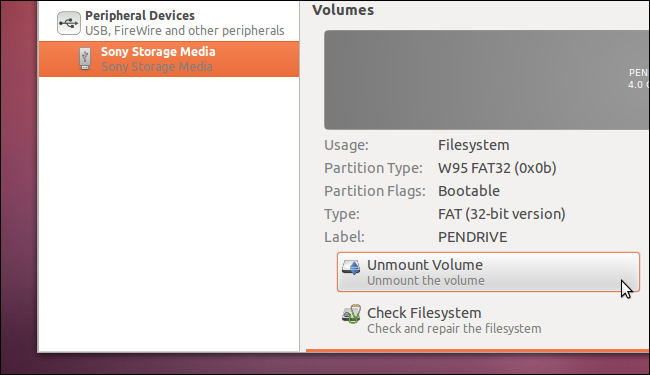
Kliknij przycisk Formatuj wolumin i zaznacz pole wyboru Szyfruj urządzenie bazowe.
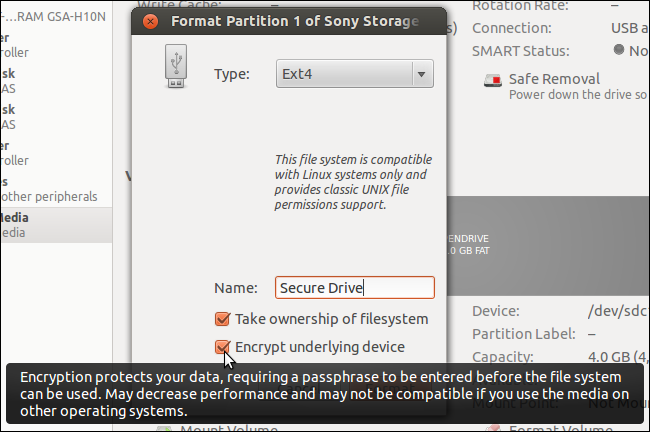
Okno dialogowe potwierdzenia nie mówi tego, ale proces formatowania usunie wszystkie pliki na dysku. Przed kontynuowaniem upewnij się, że formatujesz właściwy dysk i utworzyłeś kopię zapasową jego plików.
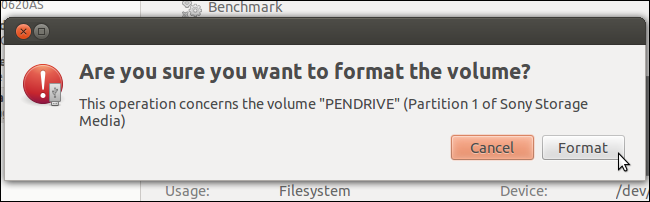
Zostaniesz poproszony o utworzenie hasła – upewnij się, że używasz silnego. Możesz nakazać Ubuntu zapamiętanie hasła na zawsze, jeśli chcesz – zmniejsza to bezpieczeństwo, ale pozwala dyskowi działać w bieżącym systemie bez żadnych monitów. Jeśli przeniesiesz dysk do innego systemu, zostaniesz poproszony o wprowadzenie odpowiedniego hasła przed jego użyciem.

Korzystanie z zaszyfrowanego dysku
Podłącz wymienne urządzenie pamięci masowej do dowolnego systemu Ubuntu – lub dowolnego systemu z pulpitem GNOME – i zostaniesz poproszony o podanie hasła. Po wprowadzeniu hasła urządzenie będzie gotowe do użytku.
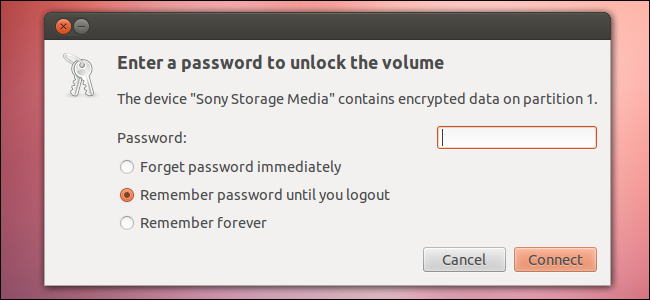
Ikona kłódki identyfikuje zaszyfrowane dyski w menedżerze plików.
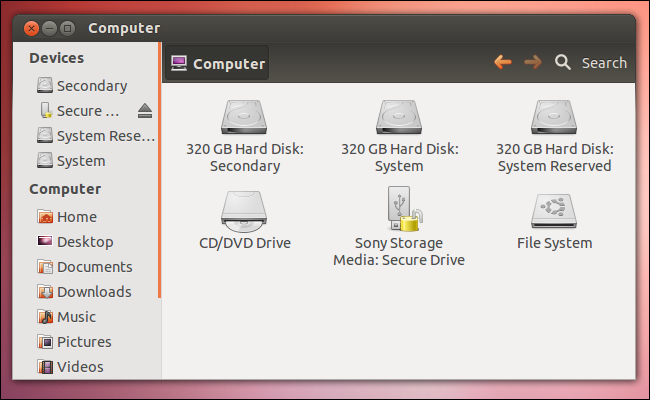
Jeśli kiedykolwiek zechcesz zmienić hasło w przyszłości, możesz użyć opcji Zmień hasło w Narzędziu dyskowym. Możesz również ponownie sformatować wolumin, aby usunąć szyfrowanie.